发布时间:2017-09-22 10: 52: 40
本章节采用图文结合的方式给大家讲解使用Beyond Compare进行文本合并时,有许多操作技巧,可以帮助您高效并且准确的完成合并工作本教程将详解Beyond Compare在文本合并时如何设置对齐方式。感兴趣的朋友可以一起来交流哦
步骤1:运行{cms_selflink page='chanpin' text='Beyond Compare'},在主页面选择文本合并会话,打开会话操作界面。单击合并会话界面左右两侧“打开文件”按钮,选择您需要合并的文本文件。
步骤2:将光标停留在左侧或者右侧窗格您需要对齐的一侧文本行内,单击菜单栏“编辑”按钮,在展开的菜单选择“对齐方式”命令。
步骤3:现假设将光标放在左侧窗格的第6行,需要与右侧窗格的第13行进行文本对齐操作。首先执行“对齐方式”命令,随即文本合并会话界面发生变化,如下图图例所示。
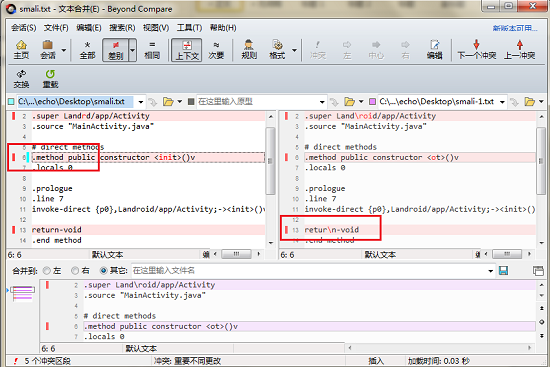
步骤4:在文本合并会话界面中,用带有问号图标的鼠标箭头直接点击右侧窗格的第13行,即可完成强制文本对齐的设置,操作结果界面如下图所示。
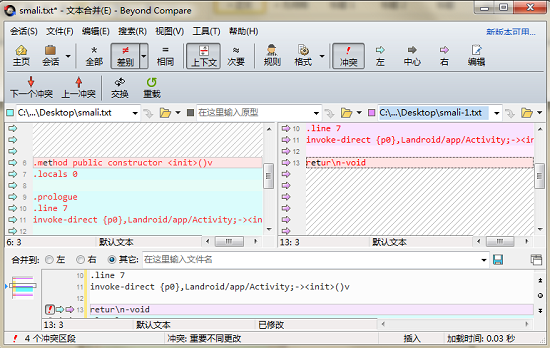
本章节关于Beyond Compare设置对齐方式的方法比较简便,大家如果有更好的方法可以拿出来大家一起分享交流哦,想要了解更多相关使用教程可以点击“{cms_selflink page='support' text='Beyond Compare 教程'}”。
展开阅读全文
︾